Користувачі часто запитують, як подивитися характеристики комп’ютера. Якщо вам також необхідно знати, на що здатний ваш комп’ютер, то ця стаття повинна вам допомогти. Тут ми розповімо про те, як подивитися основні характеристики комп’ютера за допомогою стандартних засобів Windows, а також спеціальних програм.
Як подивитися характеристики комп’ютера за допомогою стандартних засобів Windows
Основні характеристики комп’ютера можна подивитися прямо в Windows, не встановлюючи ніяких додаткових програм. Для початку натисніть правою кнопкою мишки по іконці комп’ютера на робочому столі і виберіть пункт «Властивості».
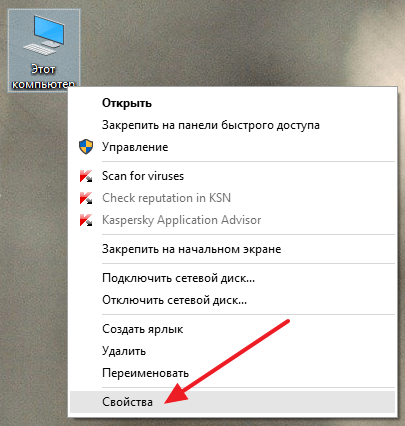
Після цього перед вами відкриється вікно з основними характеристиками комп’ютера. Тут можна подивитися версію Windows, назва процесора, обсяг оперативної пам’яті, а також розрядність операційної системи.
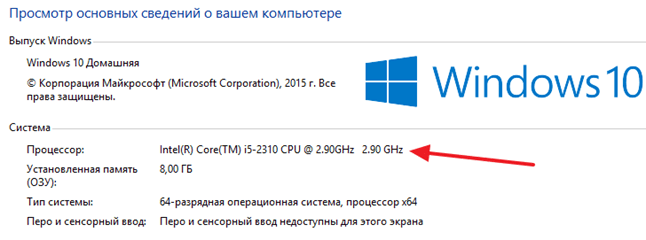
Якщо цієї інформації недостатньо, то відкрийте меню «Виконати» (комбінація клавіш Win+R) і введіть команду «dxdiag». Після цього перед вами відкриється вікно під назвою «Засіб діагностики DirectX». За допомогою даної програми можна отримати значно більше даних про характеристики вашого комп’ютера. Крім того, що ви вже дізналися у властивостях комп’ютера, тут можна подивитися версію BIOS, версію DirectX, модель відеокарти, дозвіл екрана, модель монітора, версію драйвера відеокарти, версію драйвера звукової карти.

Також ви можете скористатися «Диспетчер завдань». Для того щоб відкрити його потрібно виконати команду «mmc devmgmt.msc».
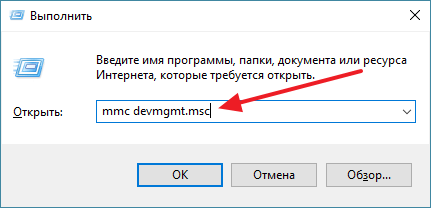
За допомогою «Диспетчера завдань» ви зможете подивитися, які пристрої підключені до комп’ютера. Тут будуть відображатися принтери, сканери, мишки, монітори та інші периферійні пристрої.

Як подивитися характеристики комп’ютера за допомогою спеціальних програм
Якщо вам недостатньо тієї інформації про характеристики комп’ютера, яку можна отримати за допомогою стандартних засобів Windows, ви можете вдатися до допомоги спеціальних програм. Зараз ми розглянемо декілька таких програм.
CPU-Z – програма для перегляду характеристик процесора. З допомогою CPU-Z можна отримати всю можливу інформацію про процесор, який встановлений у вашому комп’ютері. Крім цього CPU-Z надає інформацію про оперативної пам’яті, материнської плати і відеокарти.

GPU-Z – програма для перегляду характеристик відеокарти, яка встановлена на комп’ютері. Дана програма дозволяє отримати всю можливу інформацію про відеокарту. При цьому GPU-Z дозволяє спостерігати за поточною температурою, тактовою частотою та іншими робочими параметрами ивдеокарты.

HWmonitor – програма для перегляду поточних параметрів роботи комп’ютера. Дана програма дозволяє контролювати температуру, швидкість обертання вентиляторів і робочі напруги.
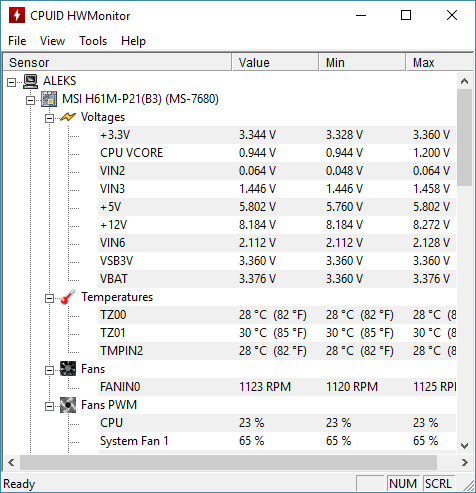
Також HWmonitor можна використовувати для отримання інформації про комплектуючих.






